Skapa ett schemalagt jobb i Windows 11

Vill du automatisera alla dina personliga och professionella uppgifter på en Windows 11-dator? Lär dig här hur du skapar uppgifter i Windows Task Scheduler.
Fönster 10-varning: En ny defragger-bugg har påverkat användarna av Windows 10 genom att defragmentera SSD för ofta än vad som krävs. Detta kan resultera i fysisk skada på din hårddisk och kan undvikas genom att upprätthålla optimeringsschemat i din dator.
Om du inte är säker på vad ovanstående Windows 10-varning betydde, låt mig förklara på ett mycket enklare sätt. Tänk på en miniteater med en kapacitet på 50 personer dit 25 elever från en skola kommer. Som barn skulle de ockupera slumpmässiga platser och sprida sig över de 50 platserna. Samtidigt, om ytterligare 25 elever från en annan skola anländer, skulle lärarna först samla de slumpmässigt utspridda 25 eleverna och placera dem tillsammans och lämna de andra 25 platserna för den andra gruppen elever. Denna insamling av fragment och att placera dem tillsammans kallas defragmentering.
Ovanstående exempel anger att defragmentering är en fördelaktig process och måste utföras på din dator då och då. En ny fråga hade dock dykt upp efter uppdateringen av Windows 10 version 2004, att Defragger har utvecklat en bugg och den börjar defragmentera SSD-enheter ofta eftersom den inte håller en ordentlig koll på när hårddisken senast optimerades.
Läs också: Vad är diskdefragmentering och hur fungerar det
Windows 10 Alert: History Of The Defragger
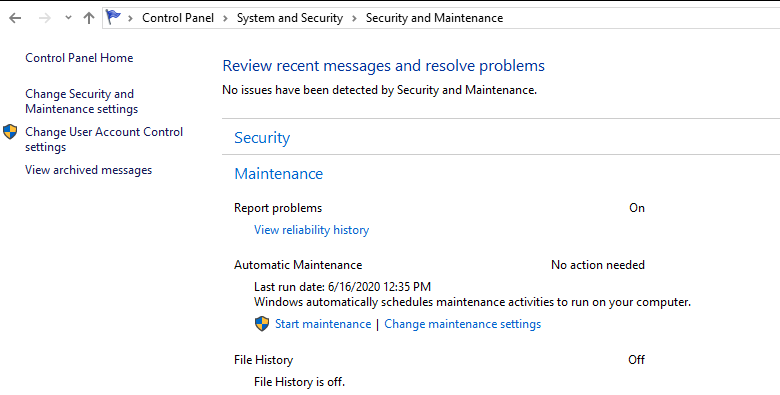
Microsoft har inkluderat en automatisk underhållsfunktion i Windows 10-operativsystemet utformat för att utföra vissa optimeringsuppgifter enligt schemat. Detta är mycket användbart om användaren glömmer att utföra dessa uppgifter och schemat skulle säkerställa att de körs automatiskt i bakgrunden. För att komma åt det automatiska underhållet kan man komma åt kontrollpanelen och sedan navigera till System & Säkerhet och följa vidare till Säkerhet och underhåll. Det automatiska underhållet inkluderar diagnostiska åtgärder som att leta efter nya uppdateringar, optimera hårddiskar, säkerhetsskanning och upprätthålla ett register över alla aktiviteter som utförs tillsammans med deras varaktighet.
Läs också: 10 bästa diskdefragmenteringsmjukvaran för Windows 10, 8, 7 PC
Windows 10 Alert: Vad orsakades problemet av defraggern?
Det rapporterades först av medlemmarna på WilderSecurity att det efter de senaste Windows 10 2004-uppdateringarna verkade vara ett problem med Windows 10 Defragger. Huvudproblemet var att defragmenteringen av SSD-enheter inte registrerades och detta ledde till att defraggern optimerade hårddisken varje morgon efter att datorn slagits på. Det automatiska underhållet kommer att visa ett meddelande som säger "Behöver optimering" varje gång du använder det även om hela processen har genomförts inom kort.
Läs också: Hur man defragmenterar hårddisk på Windows 10/8/7/XP - Defragmentera hårddisk
Windows 10-varning: Microsoft tar sig an Defragger-problemet
Microsoft meddelade nyligen att detta problem hade noterats och åtgärdats i Windows 10-förhandsvisningsbygget 19551. Uppdateringen kommer snart att rullas ut till alla stabila versioner av Windows 10.
"Tack för att du rapporterade att kontrollpanelen för Optimize Drives felaktigt visade att optimering inte hade körts på vissa enheter. Vi har fixat det i den här versionen”, som Microsoft citerar.
Läs också: 10 bästa PC Optimizer-programvaran för Windows 10, 8, 7 (Uppdaterad 2020)
Windows 10-varning: Vad händer med en frekvent defragmentering av SSD-enheter?
Defragmentering är viktigt för att minska fragmenteringen av en hårddisk och göra åtkomst till filer och mappar snabbare och därmed förbättra datorns övergripande prestanda. Det finns dock andra som tillståndsdefragmentering är skadligt eftersom det främjar onödigt slitage på Solid State-enheterna.
Microsoft har alltid varit för eller defragmentering av hårddiskar och rekommenderar att man initierar defragmentering av SSD-enheter, en gång i månaden. Denna uppgift kan konfigureras manuellt för att utföras varje vecka eller enligt användarens gottfinnande. Men med den nya uppdateringen genomfördes processen att defragmentera SSD-enheter dagligen eftersom defraggern misslyckades med att upprätthålla de senaste optimeringsposterna. Detta kan minska livslängden på dina enheter innan de skulle få några fel.
Läs också: Hur man förbättrar Windows 10-prestanda - Topp 13 sätt
Windows 10-varning: Vad kan göras för att rätta till den frekventa defragmenteringen av SSD-enheter?
Som nämnts tidigare har Microsoft redan identifierat och åtgärdat detta fel i förhandsversionen och kommer snart att släppa en uppdatering till andra stabila versioner. Nu, tills du får den specifika uppdateringen, är den bästa lösningen för att spara frekvent defragmentering av SSD-enheter att inaktivera funktionerna för automatiskt underhåll i Windows 10. Stegen för att stoppa automatisk enhetsoptimering är:
Steg 1 : Skriv Defrag i startrutan i aktivitetsfältet från resultatet klicka på "Defragmentera och optimera enheter".
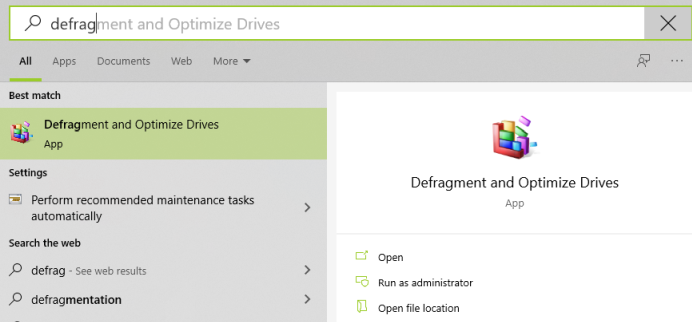
Steg 2: Kontrollera nu listan över enheter och notera enhetsbokstäverna för SSD och klicka sedan på Ändra inställningar.
Steg 3: Klicka på knappen Välj och avmarkera SSD-enheterna från listan och tryck sedan på OK.
Steg 4 : Detta inaktiverar automatiskt underhåll på dina enheter. Du kan aktivera det när problemet har lösts.
Läs också: Topp 13 bästa gratis programvara för PC-rengöring för Windows 10, 8, 7
Dina tankar om defraggerfel Defragmenterar SSD-enheter som ofta orsakar Windows 10-varning
Det är viktigt att ta bort det automatiska schemat för defragmentering av SSD-enheter tills det här problemet är löst. Defraggern skulle fungera varje dag på dina SSD-enheter och öka slitaget, vilket leder till för tidig korruption av hårddisken. När problemet med frekvent defragmentering av SSD-enheter är löst, växla sedan tillbaka till automatiskt underhåll genom att följa samma steg ovan och kontrollera alla SSD-enheter.
Följ oss på sociala medier – Facebook och YouTube . För eventuella frågor eller förslag, vänligen meddela oss i kommentarsektionen nedan. Vi återkommer gärna med en lösning. Vi publicerar regelbundet tips och tricks tillsammans med lösningar på vanliga problem relaterade till teknik.
Vill du automatisera alla dina personliga och professionella uppgifter på en Windows 11-dator? Lär dig här hur du skapar uppgifter i Windows Task Scheduler.
Ta reda på hur du fixar felkod 0x80070070 på Windows 11, som ofta dyker upp när du försöker installera en ny Windows-uppdatering.
Vad gör du när Windows 11-datorns tid mystiskt inte visar den tid den ska? Prova dessa lösningar.
Ta reda på vad du ska göra om Windows Phone Link inte fungerar, med en steg-för-steg lista med lösningar för att hjälpa dig att återansluta din telefon till din dator.
Att hantera flera e-postinkorgar kan vara en utmaning, särskilt om viktiga e-postmeddelanden hamnar i båda. Många människor står inför detta problem när de har öppnat Microsoft Outlook och Gmail-konton. Med dessa enkla steg lär du dig hur du synkroniserar Microsoft Outlook med Gmail på PC och Apple Mac-enheter.
Upptäck skillnaden mellan Windows 11 Home och Pro i ett kortfattat format i denna artikel och välj rätt Windows 11-utgåva.
Behöver du skriva ut på en nätverksansluten skrivare på kontoret eller ett annat rum hemma? Hitta här hur du lägger till en skrivare via IP-adress i Windows 11.
Om du ser felet Windows Online Troubleshooting Service Is Disabled när du använder någon Windows felsökare, läs den här artikeln nu!
Lär dig hur du rullar tillbaka Windows 11 24H2-uppdateringen om du har haft problem med denna version av Microsofts operativsystem.
Denna handledning visar hur du ändrar inställningarna för UAC i Microsoft Windows.







